Oplossing startmenu wordt niet geopend in Windows 10
Bijgewerkt Januari 2023: Krijg geen foutmeldingen meer en vertraag je systeem met onze optimalisatietool. Haal het nu op - > deze link
- Download en installeer de reparatietool hier.
- Laat het uw computer scannen.
- De tool zal dan repareer je computer.
Het geheel nieuwe Start-menu is een van de opvallende kenmerken van het onlangs uitgebrachte Windows 10-besturingssysteem. Het Start-menu op Windows 10 bevat de beste functies van zijn voorgangers. Veel gebruikers ondervinden echter problemen bij het starten van het menu Start in Windows 10.
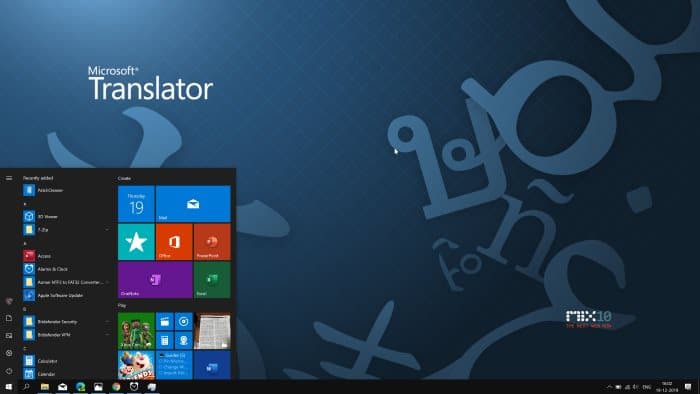
Voor veel gebruikers wordt het Start-menu niet geopend wanneer op de Start-knop wordt geklikt of de Windows-logotoets wordt ingedrukt. Als het menu Start weigert te starten, zelfs na meerdere pogingen, probeer dan de volgende oplossingen.
BELANGRIJK: Als dit de eerste keer is dat u het probleem ondervindt, start uw pc dan een keer opnieuw op voordat u iets anders probeert. Soms lost het herstarten van de pc het probleem op.
Belangrijke opmerkingen:
U kunt nu pc-problemen voorkomen door dit hulpmiddel te gebruiken, zoals bescherming tegen bestandsverlies en malware. Bovendien is het een geweldige manier om uw computer te optimaliseren voor maximale prestaties. Het programma herstelt veelvoorkomende fouten die kunnen optreden op Windows-systemen met gemak - geen noodzaak voor uren van troubleshooting wanneer u de perfecte oplossing binnen handbereik hebt:
- Stap 1: Downloaden PC Reparatie & Optimalisatie Tool (Windows 11, 10, 8, 7, XP, Vista - Microsoft Gold Certified).
- Stap 2: Klik op "Start Scan" om problemen in het Windows register op te sporen die PC problemen zouden kunnen veroorzaken.
- Stap 3: Klik op "Repair All" om alle problemen op te lossen.
Fix 1 van 6
Start het Start-menu opnieuw
Vaker wel dan niet herstelt het herstarten van het Start-menuproces alle uitgegeven gerelateerd aan het Start-menu.
Stap 1: gebruik Ctrl + Shift + Esc-toetsen om Taakbeheer te openen.
Stap 2: klik op Meer details om de volledige versie van Taakbeheer te zien.
Stap 3: Zoek op het tabblad Processen naar het item Start , rechts -klik erop en klik vervolgens op de optie Einde. Als u het startproces beëindigt, wordt het startproces afgebroken en automatisch opnieuw gestart.
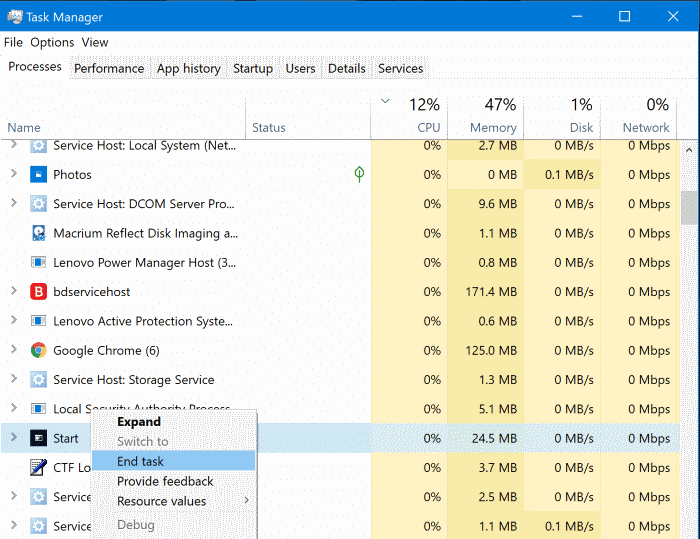
Of ga naar het tabblad Details . Klik met de rechtermuisknop op het bestand StartMenuExperienceHost.exe en klik vervolgens op de optie Einde om het menu Start of het startscherm in Windows 10 opnieuw te starten.
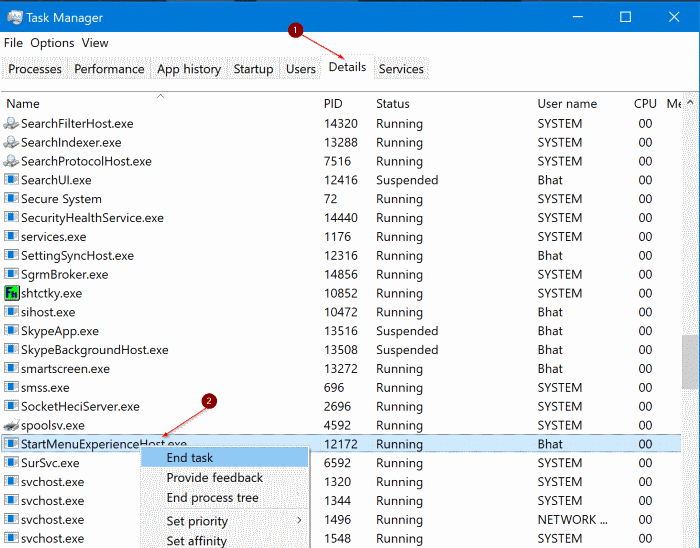
Fix 2 van 6
Voer de probleemoplosser voor het menu Start
uit
Microsoft heeft onlangs de Windows 10-probleemoplosser voor het menu Start uitgebracht, waarmee u de meeste veelvoorkomende problemen met het menu Start kunt oplossen. Ga naar ons artikel over de reparatietool voor het menu Start van Windows 10 om de probleemoplosser te downloaden en voer vervolgens dezelfde uit om het probleem op te lossen.
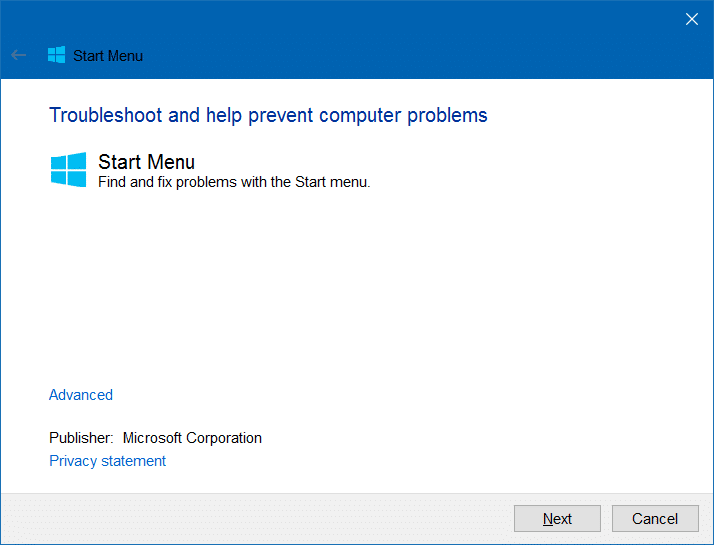
Fix 3 van 6
Gebruik deze PowerShell-opdracht om het Start-menu te repareren
Stap 1: voer PowerShell uit met beheerdersrechten. Aangezien het menu Start niet werkt, opent u uw Windows 10-schijf en navigeert u naar de volgende map:
Windows \\ System32 \\ WindowsPowerShell \\ v1.0
Stap 2: Zoek het powershell.exe-bestand, klik er met de rechtermuisknop op en klik vervolgens op Als administrator uitvoeren. Klik op Ja wanneer u de prompt Gebruikersaccountbeheer ziet.
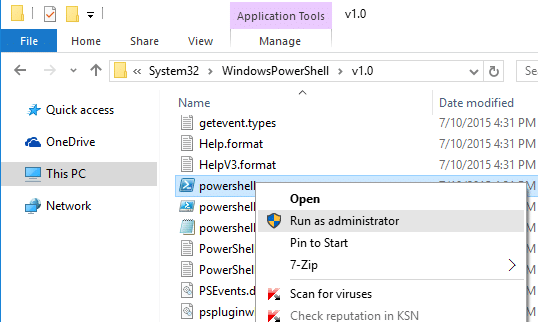
Stap 3: in het PowerShell-venster, kopieer en plak de volgende opdracht in het PowerShell-venster en druk tien keer op Enter.
Get-AppXPackage -AllUsers | Foreach {Add-AppxPackage -DisableDevelopmentMode -Register '$ ($ _. InstallLocation) \\ AppXManifest.xml'}
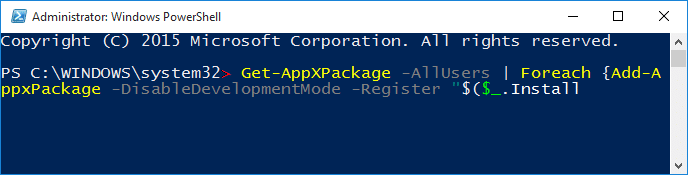
Het kan een paar seconden duren voordat de opdracht is voltooid. Als u enkele fouten ziet, negeert u deze.
Stap 4: als u klaar bent, klikt u op de Start-knop of drukt u op de Windows-logotoets om het Start-menu te openen.
Fix 4 van 6
Maak een nieuw gebruikersaccount
Als geen van de bovenstaande oplossingen het menu Start kan openen, kunt u een nieuw gebruikersaccount maken en het nieuwe gebruikersaccount gebruiken in plaats van het huidige.
In de meeste gevallen werkt het menu Start zoals het hoort bij een nieuwe gebruikersaccount. U kunt dan het oude gebruikersaccount verwijderen of gewoon behouden. Ga naar de app Instellingen \u0026 gt; Accounts \u0026 gt; Familie \u0026 amp; andere toepassingen \u0026 gt; Voeg iemand anders toe aan deze pc.
Fix 5 van 6
Gebruik startmenuprogramma's van derden
Als het Start-menu niet werkt, zelfs niet nadat u bovengenoemde tijdelijke oplossingen hebt geprobeerd, kunt u een startmenuprogramma van derden overwegen, zoals het gratis Classic Shell-startmenu voor Windows 10.
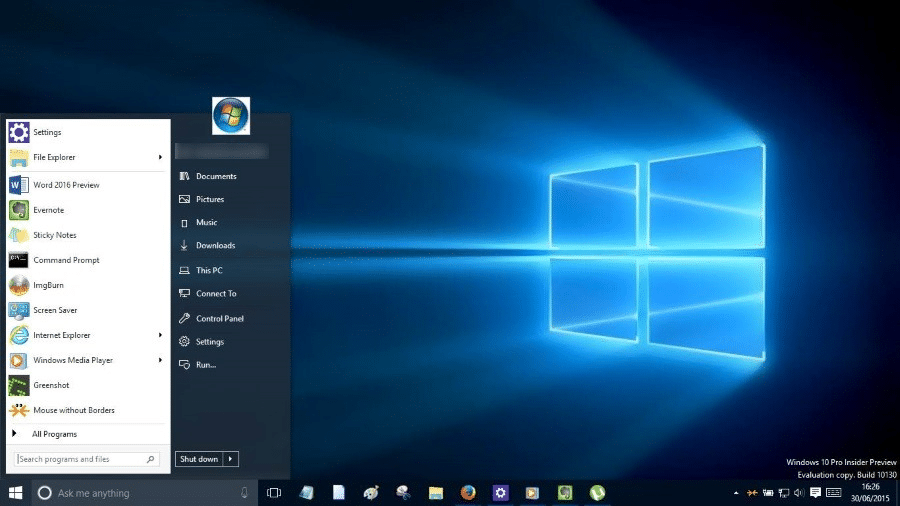
Er zijn ook enkele andere betaalde Start-menuprogramma's beschikbaar, zoals StartIsBack ++ en Start10.
Fix 6 van 6
Reset of installeer Windows 10 opnieuw
Het opnieuw instellen van Windows 10 door uw gegevens te bewaren, is het laatste redmiddel. U kunt Windows 10 resetten door alles te verwijderen of het besturingssysteem resetten door uw persoonlijke bestanden te bewaren. Een schone installatie van Windows 10 vanaf een ISO- of USB-station is een andere optie. Er is een manier om Windows 10 opnieuw te installeren zonder ook gegevens te verliezen.
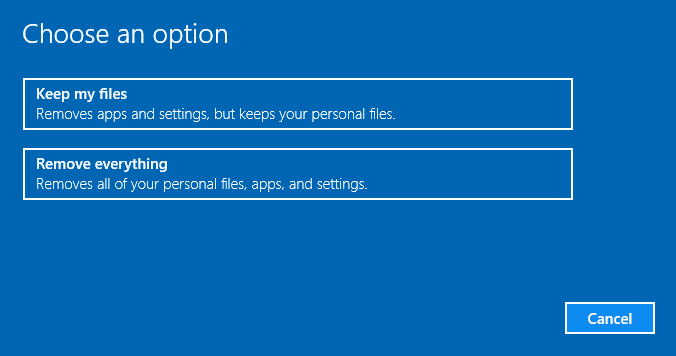
Ik hoop dat dit helpt!

